最近家にNASを導入したのですが、Macを使ってる時にふと「NASに置いてあるファイルを呼び出したい」なんて状況になった時、一々Finder開いてアドレス叩くのも面倒だし、こんな風にデスクトップにエイリアス置いておくのもなんか嫌だし、なんか良い呼び出し方(アクセス方法)無いかなと思っていたのですが、普段使っているランチャーアプリのRaycastを使えばキーボードを叩くだけでFinderからNASにアクセスできるようにできたので設定方法をご紹介します。
Raycastについて
Macで使えるランチャーアプリといえば長らくAlfredがその役割を担っていたかと思いますが(Spotlightは置いておくとして)、最近はRaycastが流行ってきているのかなという印象です。
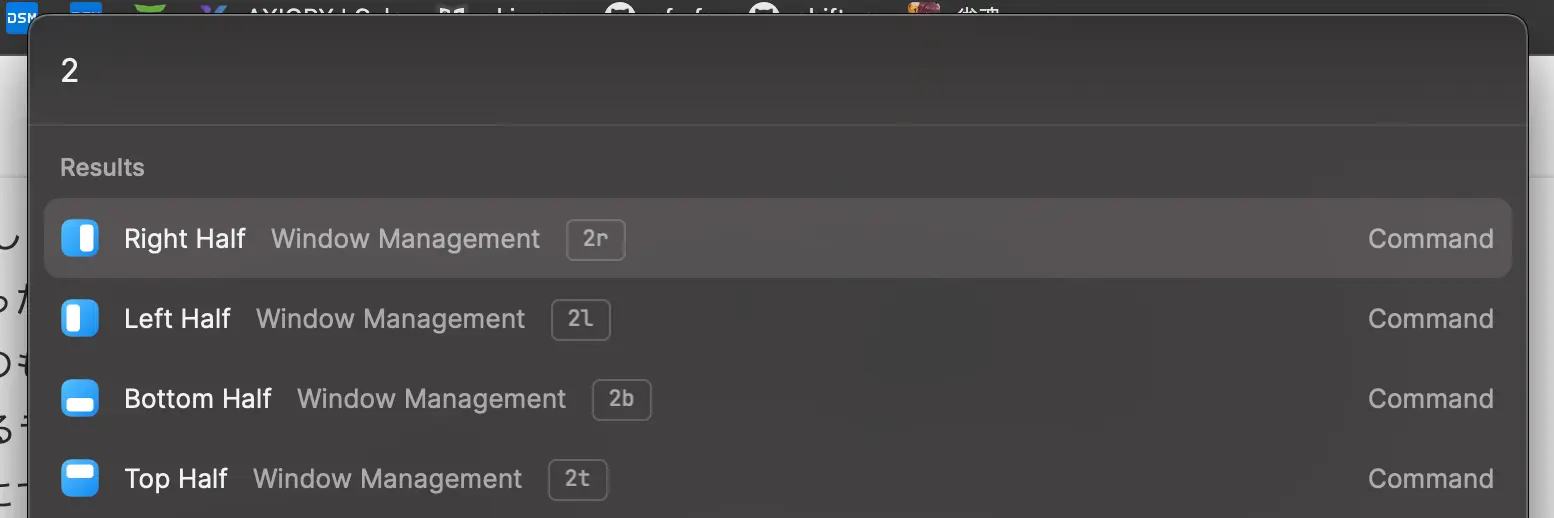
UIが好みなのと、拡張機能などを入れずともウィンドウ分割できたりするので自分もRaycastを普段遣いしています。
例えば自分の設定だと、ウィンドウを選択した状態でRaycastをcommand+スペースで開き、2lと入力すると当該ウィンドウが画面左側に1/2サイズで表示されるようにしたり、あとは4brと入力すると1/4サイズで画面右下に表示されるような感じにしています。
当たり前ですがRaycastはランチャーアプリなので、ウィンドウ分割以外でも普段何らかのアプリを起動するときはRaycastを使っています。
クイックリンクの作成
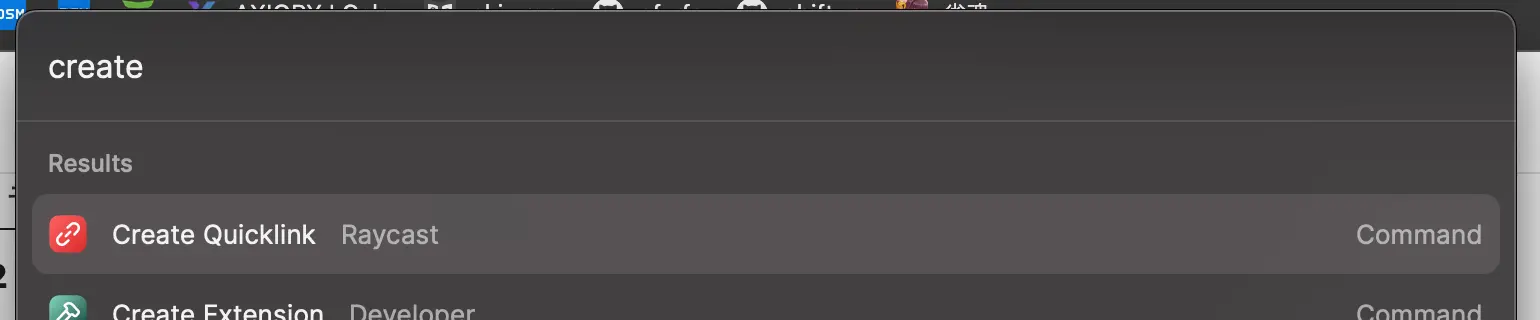
今回は、そんなRaycastにあるCreate Quicklinkという機能を使って、キーボードを叩くだけでNASにFinderからアクセスできるようにしていきます。
Create Quicklinkを開くと
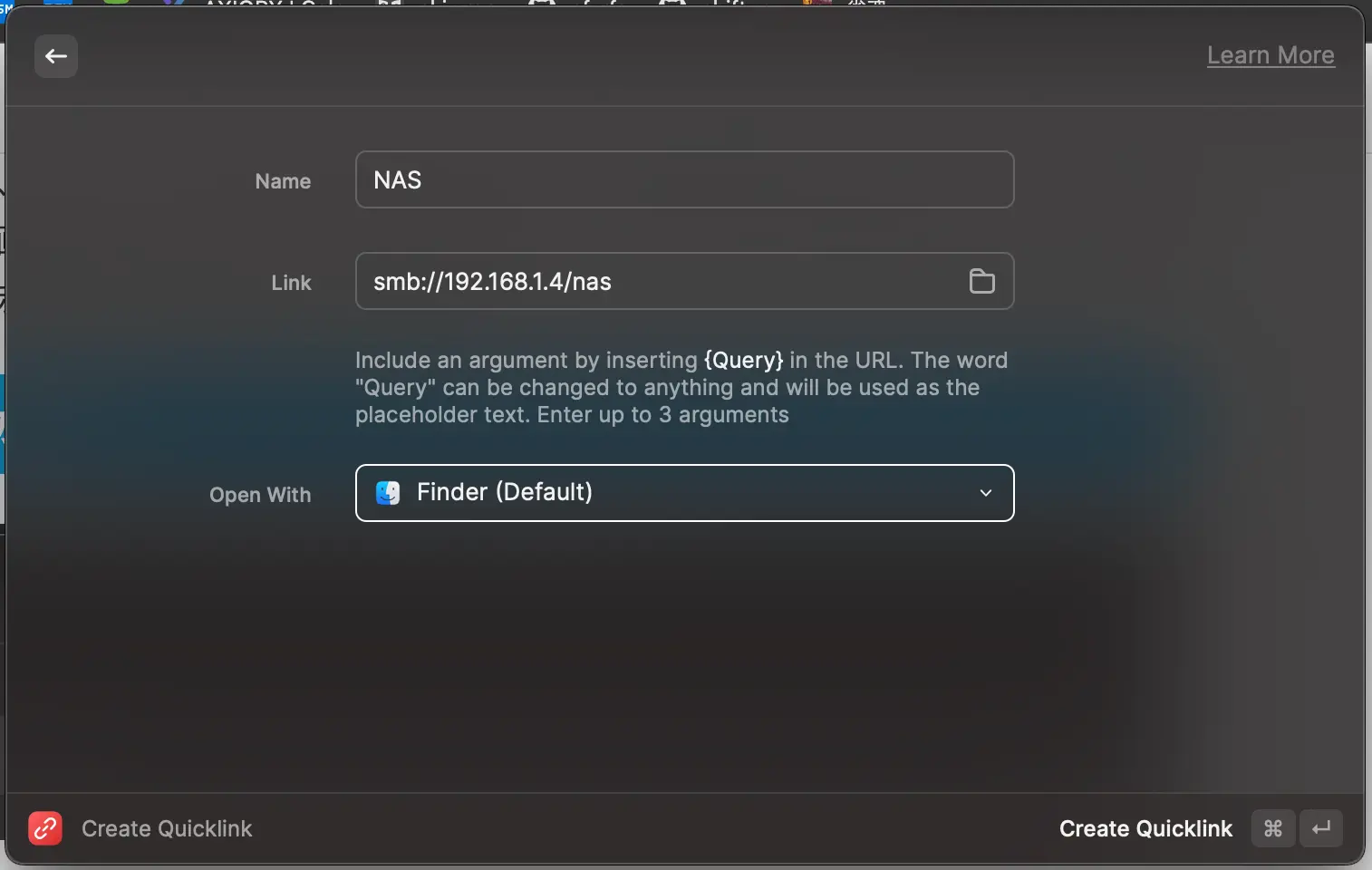
このような画面が出てくるので、
| Name | 任意の名前 |
| Link | SMBかAFPのアドレス (普段Finderで叩いてるアドレス) |
| Open With | Finder |
を入力・指定し、command+returnを押下します。すると、
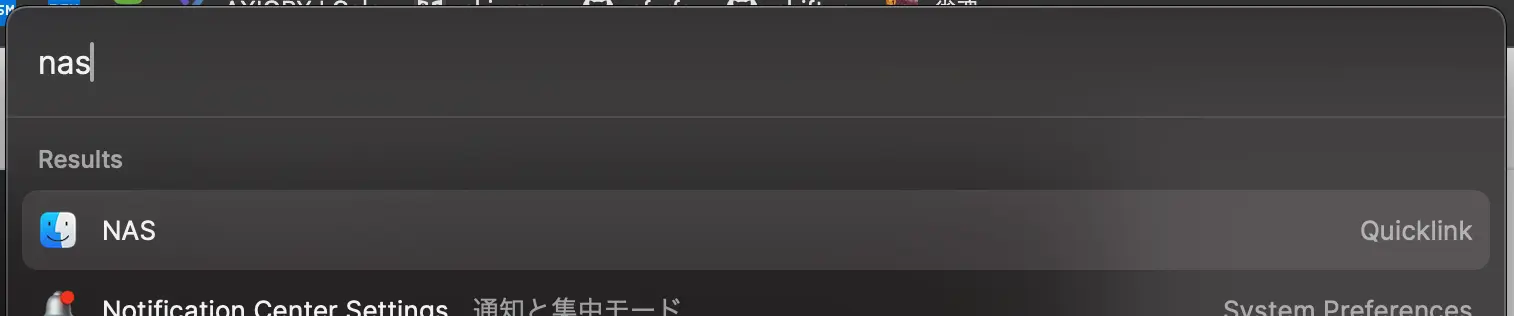
このようにNameで入力した名前のクイックリンクが作成され、

選択するとNASに接続された状態のFinderが開きます👍(まだファイル移動してないから項目全然無いけど)
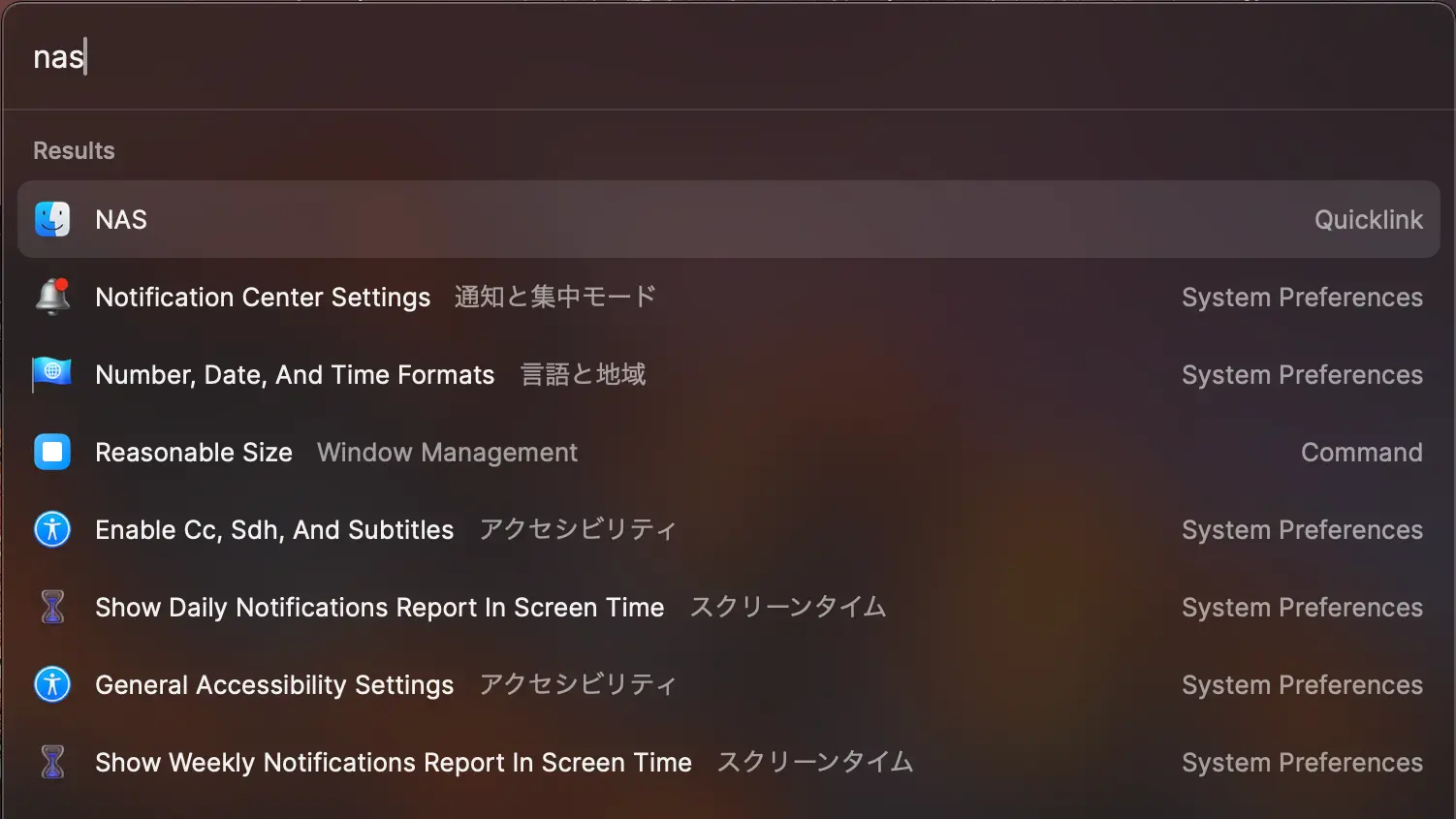
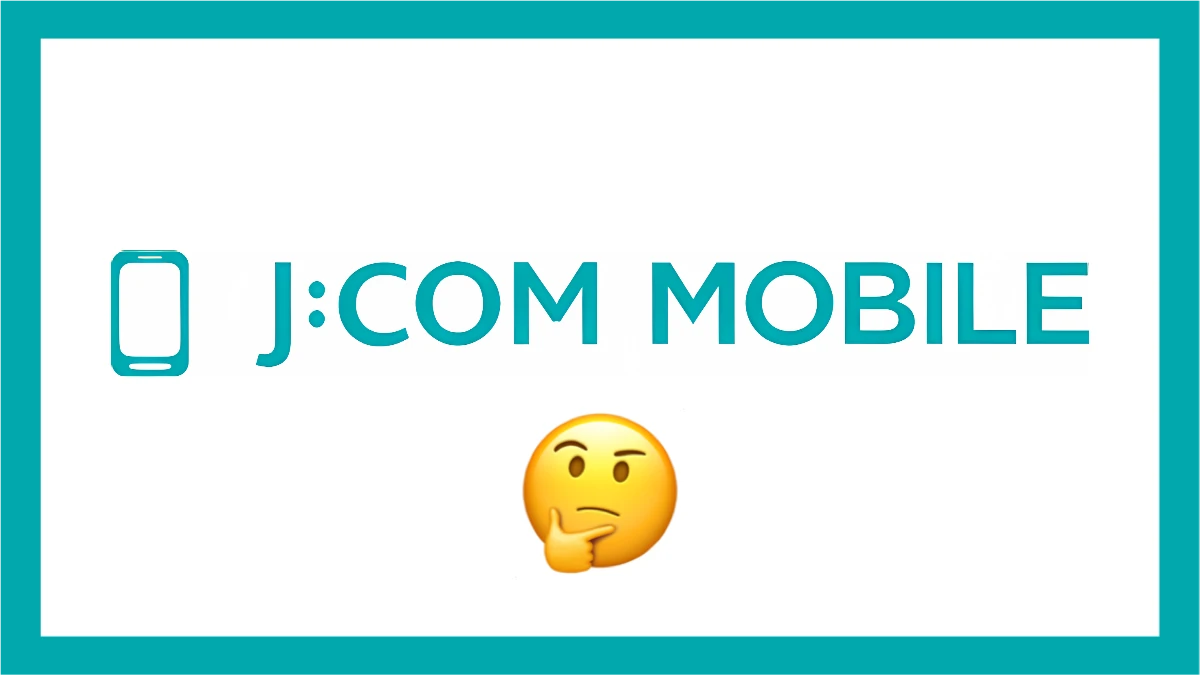

コメント